
形・サイズを選ぶ
丸・四角・ハートなどの定形から、自由なフリーカットまで。推しの雰囲気に合わせて最適なサイズを選択しましょう。

丸・四角・ハートなどの定形から、自由なフリーカットまで。推しの雰囲気に合わせて最適なサイズを選択しましょう。
スマホの写真・アルバムからそのままアップロードできます。カメラで撮った画像もOK。できるだけ大きめの画像だと仕上がりがきれいです。
右下の「画像追加」を押すと写真を挿入できます。左下の「リング位置」・「ストラップ」ボタンから、リング位置とストラップを選べます。
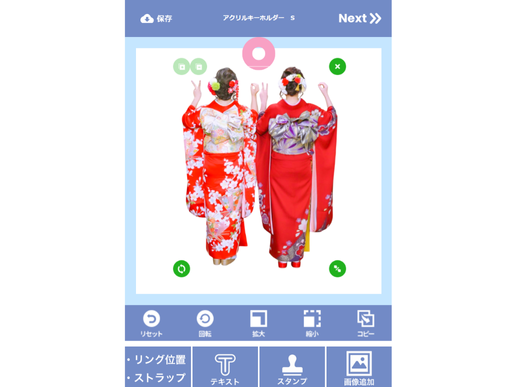

拡大・回転・位置合わせは直感操作。テキストボタンで文字入れ、スタンプボタンでスタンプを追加できます。
完成イメージをその場でチェック。必要なら戻って微調整。ベストな仕上がりまで何度でも。
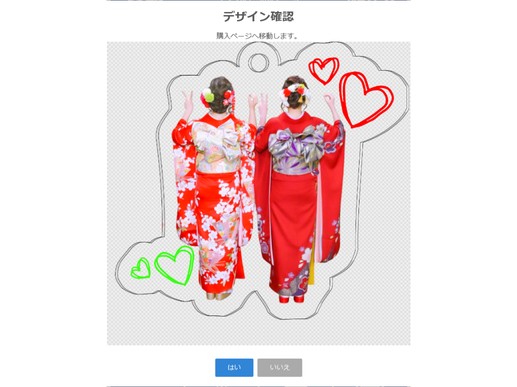
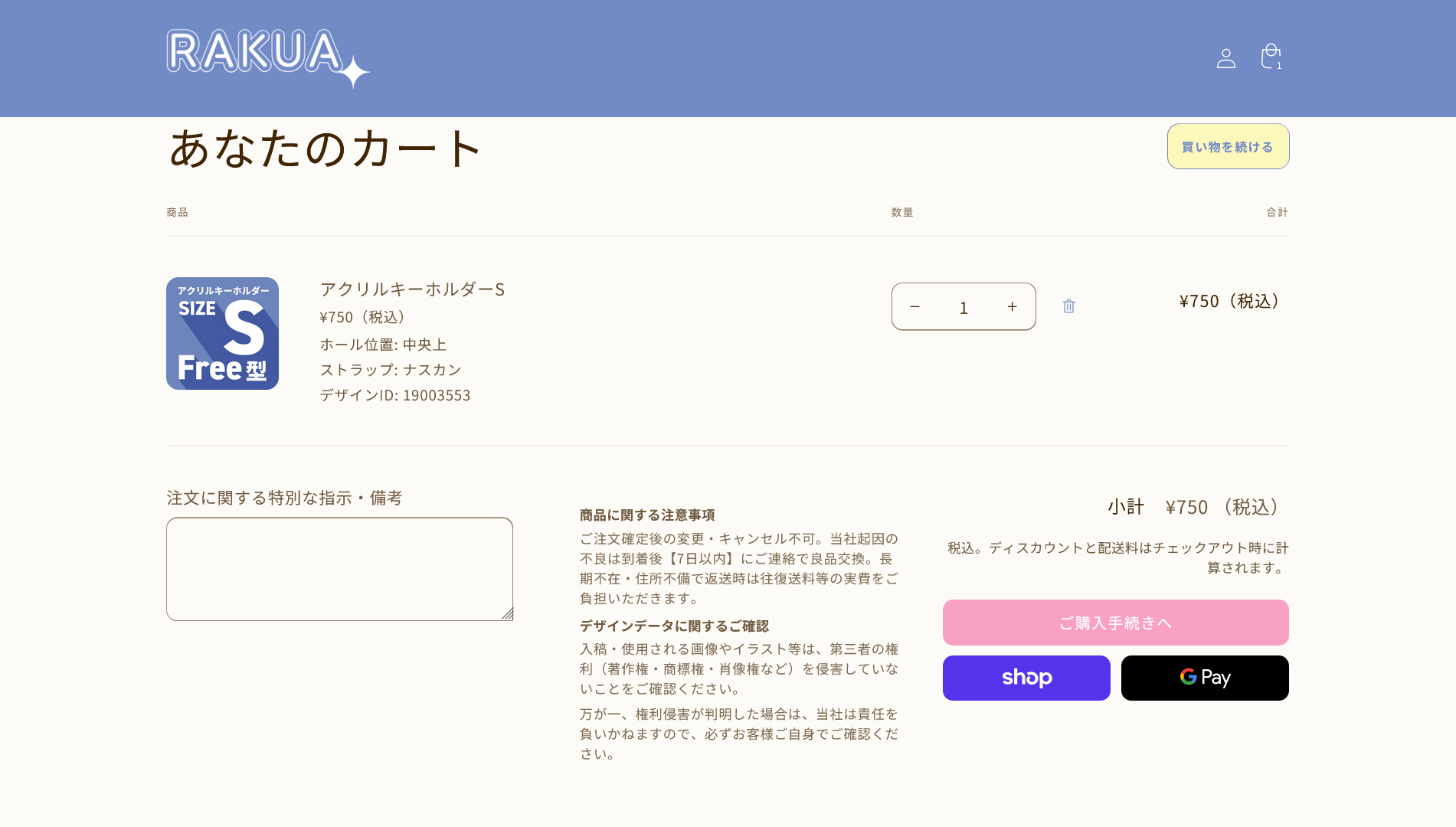
そのままカートへ。初めてでも迷わない、かんたんフローです。
はじめての方でも迷わないよう、よく使う用語を短くまとめました。